Windows 10에서 영구적으로 삭제된 데이터를 복구하는 방법
게시 됨: 2019-05-17데이터 손실에 대해 슬퍼한 적이 있습니까? 삭제하지 않았으면 하는 소중한 파일을 실수로 삭제한 적이 있습니까? 컴퓨터에서 귀중한 프로젝트 보고서나 가장 소중한 생일 또는 결혼 사진 앨범을 잃어버린 적이 있습니까?
PC에서 데이터 손실은 아무도 원하지 않는 것입니다. 데이터 손실은 개인 또는 직업 환경에서 가장 큰 문제 중 하나입니다. 손실된 파일과 폴더를 복구하려면 스트레스와 많은 비용이 듭니다. Microsoft Windows에는 영구적으로 삭제된 파일 및 폴더를 복구하는 옵션이 내장되어 있지만 데이터 마이닝 및 복구 문제가 100% 해결되지는 않았지만 데이터 복구는 컴퓨터 시대부터 문제였습니다.
Windows 10에서 영구적으로 삭제된 파일을 복구하는 방법을 배우려면 이 문서가 도움이 될 것입니다. 데이터 손실의 원인은 다양할 수 있습니다. 의도적으로 삭제된 파일, 사이버 공격, 바이러스 공격, 시스템 충돌, 일시적/영구적으로 삭제된 파일 및 폴더, 자연 재해 또는 사람의 실수로 데이터가 손실될 수 있습니다. 서버 충돌은 대기업에서 데이터 손실에 대한 가장 큰 이유 중 하나가 될 수도 있습니다. 다음은 하드 드라이브, USB 스틱, 메모리 카드 등과 같은 저장 장치에서 데이터를 복원하는 단계별 프로세스입니다.
수동 데이터 복구 프로세스
자동 데이터 복구 프로세스
Windows 10의 백업 및 복원
파일 히스토리를 사용하여 백업 및 복원
파일 히스토리로 PC 백업
Windows 10에서 백업 및 복원을 수행하려면 파일 기록을 사용하여 외부 드라이브나 네트워크 위치에 파일을 백업할 수 있습니다. 시작 버튼 -> 설정 -> 업데이트 및 보안 -> 백업 -> 드라이브 추가를 클릭한 다음 백업을 위한 외부 드라이브 또는 네트워크 위치를 선택합니다.
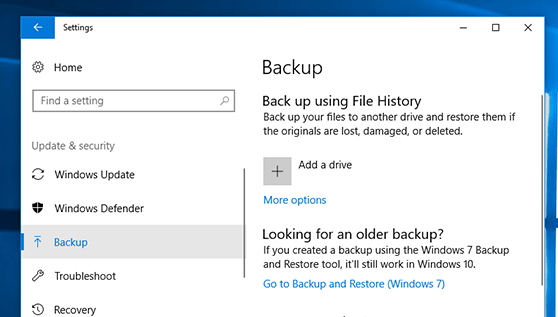
백업이 켜지면 아래 나열된 화면이 표시되고 지정된 위치에서 파일 및 폴더의 백업을 시작합니다.

파일 히스토리로 PC 복원
백업을 수행한 후 이전에 백업한 중요한 파일이나 폴더가 누락되었다고 생각되면 PC에서 다시 가져오는 방법이 있습니다.
작업 표시줄의 검색 상자에 파일 복원을 입력한 다음 파일 기록을 사용하여 파일 복원을 선택합니다.
원하는 파일을 찾아 화살표를 사용하여 파일의 모든 버전을 볼 수 있습니다.
원하는 버전의 파일을 찾으면 '복원'을 클릭하여 원래 위치에 저장합니다. 파일을 다른 위치에 저장하려면 '복원'을 마우스 오른쪽 버튼으로 클릭하고 '복원 위치'를 클릭한 다음 새 위치를 선택합니다.
또한 읽기: 2019년 Windows PC용 상위 5개 데이터 복구 소프트웨어
Windows 10에서 손실되거나 삭제된 파일 복구
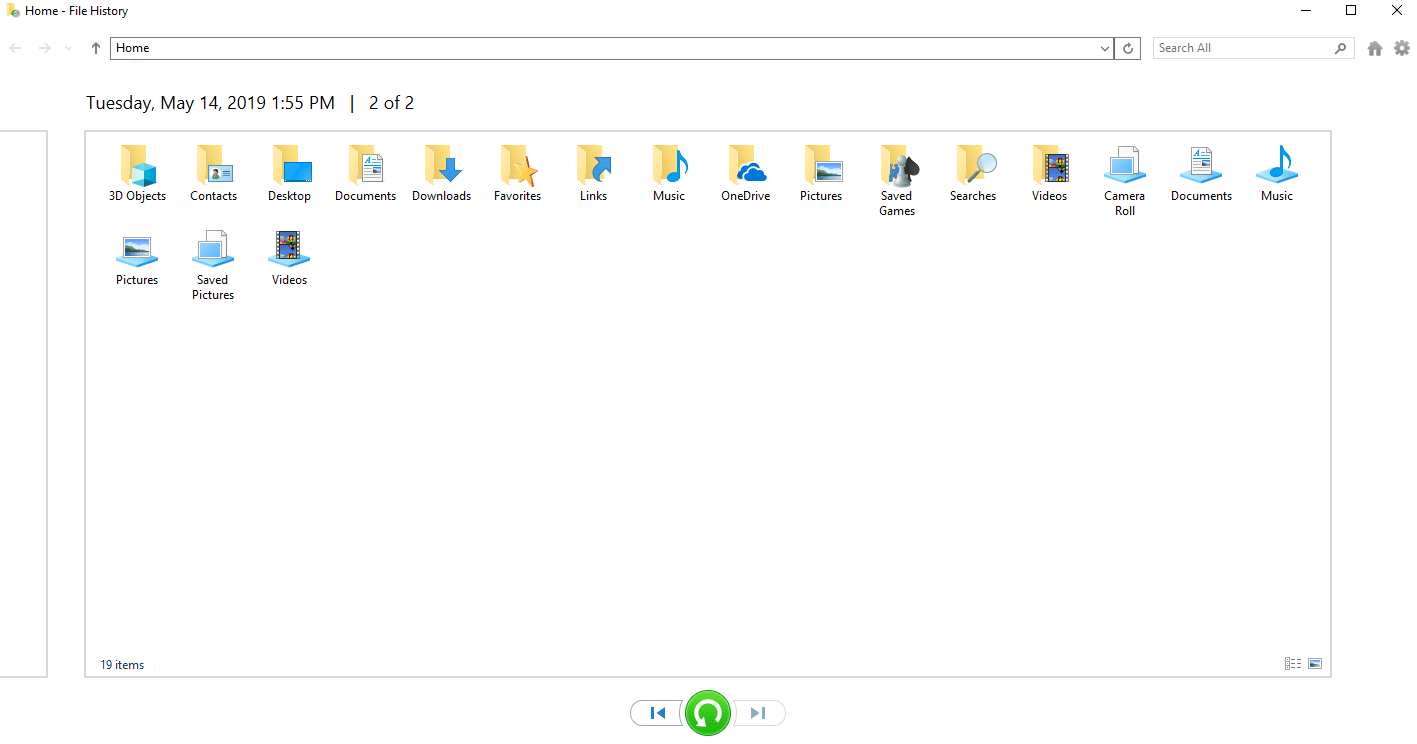
컴퓨터에서 파일을 찾을 수 없거나 파일이 실수로 수정 또는 삭제된 경우 백업에서 복원할 수 있습니다. 이 옵션은 컴퓨터에서 Windows 백업 옵션을 사용 중이거나 이전 버전에서 복원을 시도할 수 있는 경우에만 사용할 수 있습니다.
이전 버전의 파일 및 폴더는 Windows가 복원 지점의 일부로 자동으로 생성하는 파일 및 폴더의 복사본입니다. 복사본의 그림자라고도 합니다.
백업에서 파일 복원
백업에서 파일을 복원하려면 백업을 만드는 데 사용한 미디어 또는 드라이브가 사용 가능하고 PC에 연결되어 있는지 확인한 후 다음 단계를 따라야 합니다.
백업에서 파일을 복원하려면:
1. 백업 및 복원을 열려면 검색 표시줄에 "제어"를 입력하고 '제어판'을 클릭합니다. '시스템 및 유지 관리'를 클릭한 다음 '백업 및 복원'을 클릭합니다.
2. '내 파일 복원'을 클릭하고 마법사의 화면 단계를 따릅니다.
이전 버전의 드라이브/폴더/파일
파일을 수정했는데 파일이 손상되었거나 제대로 열리지 않는 경우 이전에 저장한 이전 버전을 찾을 수 있습니다. 폴더나 드라이브도 마찬가지입니다. 드라이브 / 폴더 / 파일을 마우스 오른쪽 버튼으로 클릭하고 마지막 옵션인 '속성'을 클릭하기만 하면 됩니다. '이전 버전' 탭으로 이동하면 다른 날짜에 저장된 파일/폴더의 다른 버전을 찾을 수 있습니다.
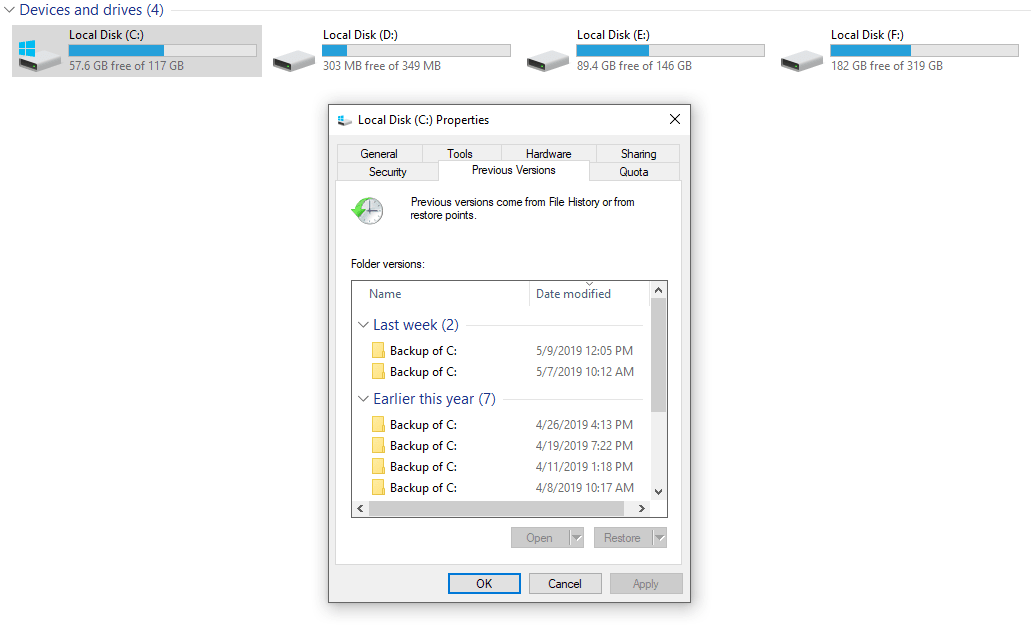


참고 : Windows 백업으로 생성된 파일의 이전 버전은 열거나 복사할 수 없지만 복원할 수는 있습니다. 파일 또는 폴더는 컴퓨터의 현재 버전을 대체하며 대체는 취소할 수 없습니다.
이전 버전 탭을 찾을 수 없습니까?
드라이브/폴더/파일 속성에서 이전 버전 탭을 찾을 수 없는 경우 이러한 설정을 구성해 볼 수 있습니다.
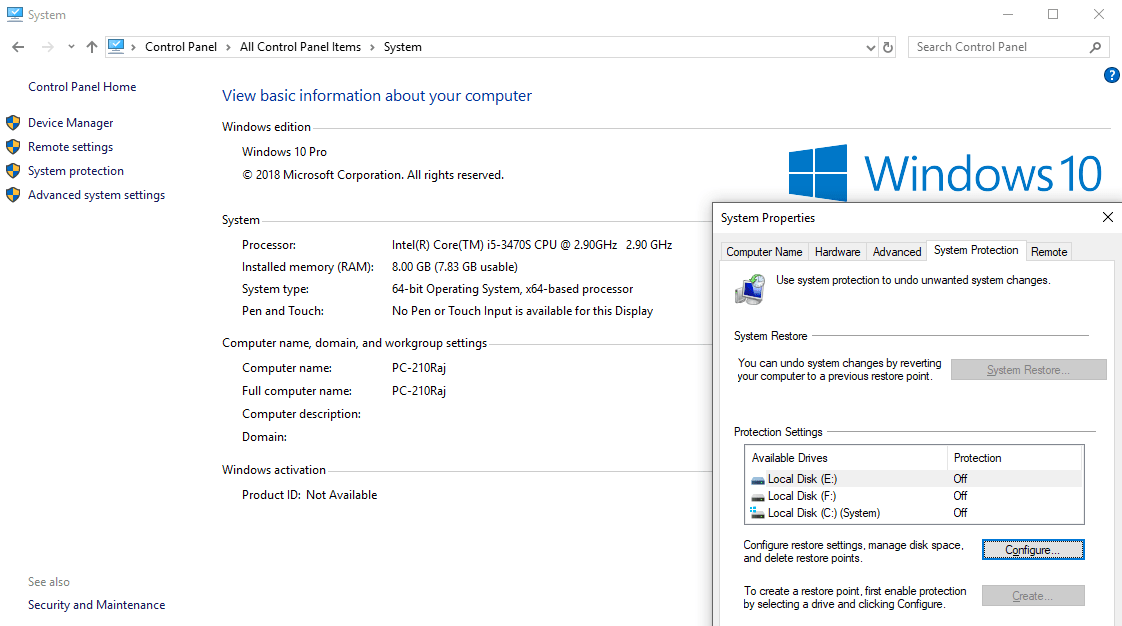
제어판으로 이동해야 합니다. (Window + R) 키를 눌러 실행 창을 열고 'control'을 입력하고 엔터를 누르거나 검색 창에 '제어판'을 입력하고 엔터를 누릅니다.
'시스템' ->을 클릭한 다음 창의 왼쪽 패널에서 '시스템 보호'를 클릭합니다.
'시스템 보호' 탭이 강조 표시된 '시스템 속성' 창이 열립니다. '구성' 버튼을 클릭하고 '시스템 보호 켜기'를 선택하고 '적용' 및 '확인'을 클릭합니다.
이제 손실된 파일 폴더에서 이전 버전 옵션을 시도해 볼 수 있습니다.
최근 조회/수정/수정/저장된 파일을 여는 방법
파일에 대해 작업 중이라고 생각하고 파일을 저장한 위치를 잊어버린 경우 시스템에서 파일을 찾거나 열 수 없는 상황에 빠지는 경향이 있습니다.
최근에 추가/본/편집/수정/저장된 파일을 조회하고 열려면 아래 지침을 따를 수 있습니다.
(Windows + R) 키를 눌러 실행 대화 상자를 엽니다. "shell:recent"를 입력하고 Enter 키를 누릅니다.
참조용으로 최근에 추가/본/편집/수정/저장된 모든 파일이 포함된 Windows 탐색기가 열립니다. 날짜별로 정렬하고 원하는 파일의 바로 가기를 찾을 수 있습니다. 원하는 파일을 열려면 두 번 클릭하기만 하면 됩니다.
참고 : 이것은 파일의 바로 가기이며 원래 위치에서 파일을 엽니다.
위의 옵션으로 무력감을 느끼고 데이터를 찾거나 복구할 수 없다면 걱정할 필요가 없습니다. 이것은 세상의 끝이 아닙니다. 시스템에서 손실된 파일 및 폴더를 복구할 수 있는 옵션이 여전히 있습니다.
앞에서 언급했듯이 Microsoft Windows에는 영구적으로 삭제된 파일 및 폴더를 복구하는 옵션이 제한되어 있으므로 타사 도구의 도움을 받아 작업을 수행할 수 있습니다. 아래는 Windows 10에서 영구적으로 삭제된 데이터를 복구하는 Windows 10용 최고의 데이터 복구 소프트웨어 중 하나입니다.
EaseUS Data Recovery Professional: 거의 모든 것을 복구하세요!
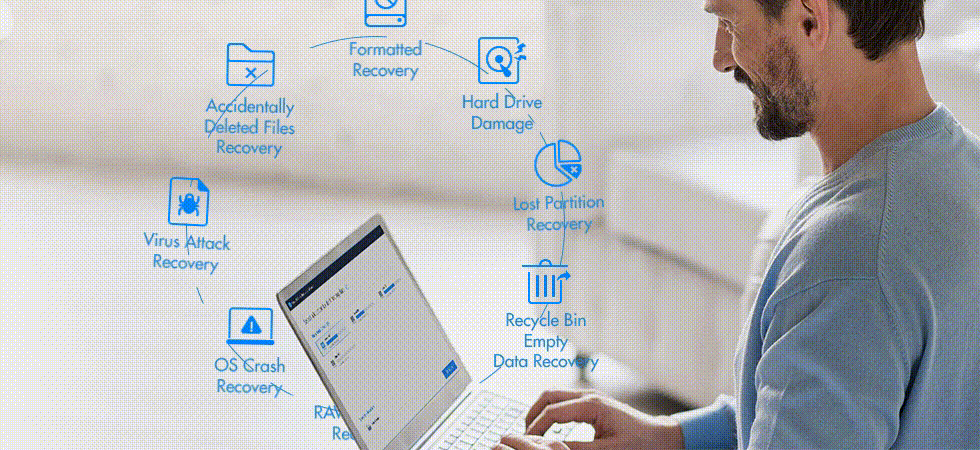
EaseUS는 데이터 복구, 데이터 백업 및 데이터 보안의 혁신으로 소프트웨어 업계에서 잘 알려진 이름입니다. 이 회사는 2004년부터 국제 시장에서 사업을 하고 있으며 천만 명 이상의 사용자 기반을 보유하고 있습니다. EaseUS 제품은 환불 보장과 함께 30일 무료 평가판과 함께 제공됩니다.

EaseUS Data Recovery는 PC, 노트북 또는 기타 이동식 저장 장치에서 삭제된 데이터, 손실되거나 포맷된 데이터를 빠르고 쉽게 복구할 수 있는 최고의 데이터 복구 소프트웨어로 선정되었습니다. 시스템 충돌, 손상되거나 포맷된 디스크 드라이브에서 의도하지 않게 삭제된 파일을 복구할 수 있습니다. 이 소프트웨어는 모든 버전의 Windows와 호환됩니다. FAT/NTFS/EXT2/EXT3 파일 시스템이 있는 하드 드라이브의 삭제를 취소하고, 포맷을 해제하고, PC 또는 USB 드라이브, 메모리 카드 등과 같은 기타 장치에서 영구적으로 손실된 데이터를 복구할 수 있습니다.
지금 구입
제품 특징:
- 삭제된 파일 복구 – 실수로 삭제/변경되거나 손실된 파일을 복구합니다.
- 포맷된 복구 – 포맷된 하드 디스크 드라이브, 메모리 카드, 외장 드라이브, USB, SD 카드 등에서 손실된 데이터를 복구합니다.
- 비워진 휴지통 복구 - 파일 유형별로 스캔 결과를 필터링하고 휴지통을 비운 후 복구할 삭제된 파일을 선택합니다.
- 손실된 파티션 복구 – 하드 드라이브 또는 이동식 장치의 손실된 파티션에서 파일을 복구합니다.
- 디스크 손상 복구 – 어떤 이유로든 손상된 하드 디스크에서 데이터를 복구합니다.
- 충돌한 OS 복구 – 시스템 충돌 또는 OS 충돌에서 파일을 복구합니다. EaseUS는 손실된 데이터를 복구하기 위해 WinPE 부팅 가능한 미디어를 제공할 수 있습니다.
- 감염된 시스템 복구 – 바이러스에 감염된 시스템에서 파일과 폴더를 안전하고 신속하게 복구 및 복원합니다.
- RAW / 액세스 불가 파티션 복구 – 하드 드라이브의 액세스할 수 없는 / 원시 파티션에서 데이터를 복구합니다.
지원되는 장치:
EaseUS Data Recovery는 아래 언급된 장치에서 손실된 데이터를 복구할 수 있습니다.
| PC/노트북 | 외부 디스크 | USB 드라이브 | 캠코더 | 음악 플레이어 | RAID | 펜 드라이브 |
| 하드 드라이브 | SSD | 마이크로 카드 | 디지털 카메라 | 비디오 플레이어 | CF/SD 카드 | 기타 저장 장치 |
지원되는 파일 형식:
EaseUS를 사용하면 Windows PC 또는 위에 나열된 장치에서 손실된 데이터를 아래 파일 형식으로 복구할 수 있습니다. 이 제품은 지원되는 파일 형식에서 최고 수준의 다양성을 제공합니다.
| 서류: | DOC/DOCX, XLS/XLSX, PPT/PPTX, PDF, CWK, HTML/HTM, INDD, EPS 등 |
| 제도법: | JPG/JPEG, TIFF/TIF, PNG, BMP, GIF, PSD, CRW, CR2, NEF, ORF, SR2, MRW, DCR, WMF, RAW, SWF, SVG, RAF, DNG 등 |
| 동영상: | AVI, MOV, MP4, M4V, 3GP, 3G2, WMV, MKV, ASF, FLV, SWF, MPG, RM/RMVB, MPEG 등 |
| 오디오: | AIF/AIFF, M4A, MP3, WAV, WMA, APE, MID/MIDI, RealAudio, VQF, FLV, MKV, MPG, M4V, RM/RMVB, OGG, AAC, WMV, APE 등 |
| 이메일: | PST, DBX, EMLX 등(Outlook, Outlook Express 등) |
| 기타: | 아카이브(ZIP, RAR, SIT, ISO 등), exe, html, SITX 등 |
데이터 복구 프로세스
EaseUS를 사용한 데이터 복구 프로세스는 절대적으로 간단하고 사용자 친화적입니다. 모든 장치에서 손실된 데이터를 복구하려면 3가지 간단한 단계만 수행하면 됩니다.
1단계 - 파일 위치 선택
파일을 영구적으로 삭제한 드라이브 또는 특정 폴더를 클릭하고 선택합니다.
'스캔' 버튼을 클릭합니다.
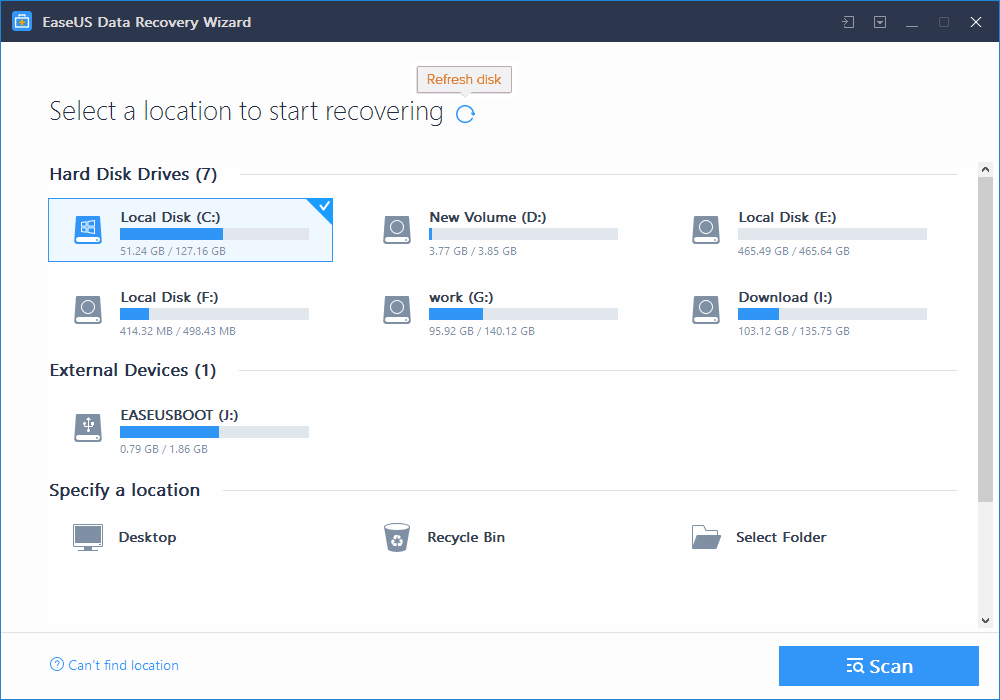
2단계 - 스캔
소프트웨어는 선택한 드라이브의 모든 파일과 추적을 자동으로 검색하고 삭제된 모든 파일과 폴더를 포함하는 빠른 검색 결과를 표시합니다. 여전히 삭제된 파일이나 폴더를 찾을 수 없으면 전체 검사를 받아야 합니다.
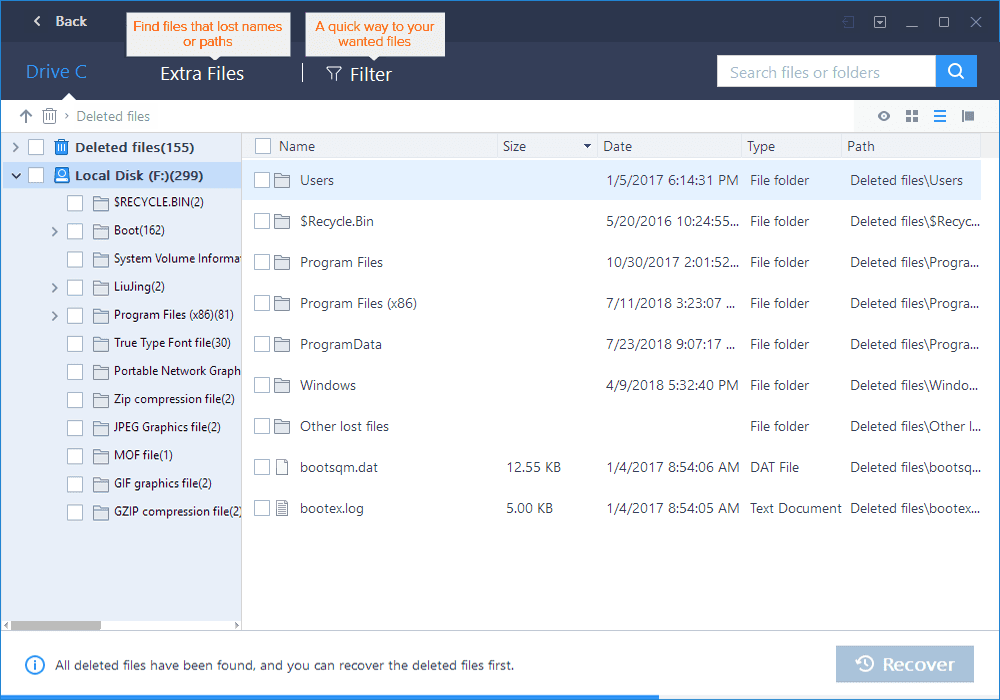
3단계 - 복구
'삭제된 파일' '선택한 드라이브' 또는 '추가 파일' 탭에서 모든 관련 파일을 선택하고 '복구' 버튼을 클릭합니다. 복구된 파일 및 폴더를 지정된 위치에 저장하려는 경우 위치를 선택할 수 있는 옵션이 있습니다. 'Extra Files' 폴더를 확인하는 것은 파일 이름과 경로가 손실되었을 수 있는 파일을 저장하기 때문에 중요합니다.
프로세스가 완료되면 복구된 파일을 지정된 위치에 저장합니다.
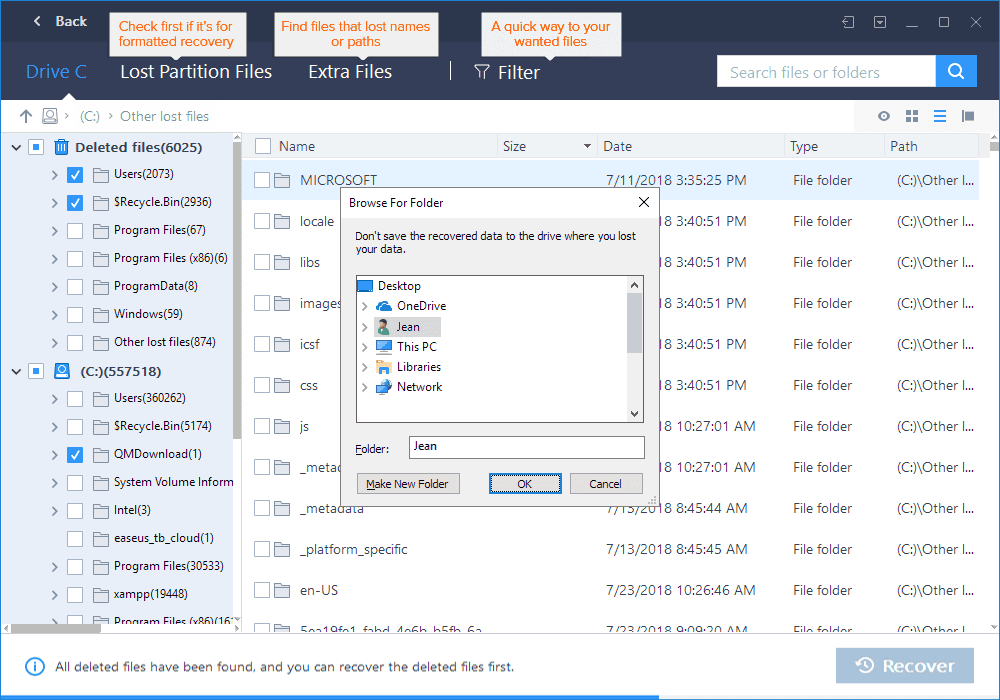
장점:
- 원시 파일 복구 가능
- 사용자 친화적인 인터페이스로 빠르고 사용하기 쉽습니다.
- 복구된 파일을 이름, 파일 형식 또는 날짜별로 자동 정렬
- 이러한 기능을 가진 다른 경쟁자보다 비교적 저렴합니다.
- 복구 확률 및 복구 결과 표시
단점:
- 다시 포맷된 하드 드라이브에서 파일을 복구하지 않음
지금 EaseUS를 구매하여 삭제된 데이터를 복구하세요
결론:
EaseUS는 손실된 파일을 복구하는 신뢰할 수 있고 효과적인 브랜드 도구입니다. EaseUS 데이터 복구 소프트웨어는 거의 모든 데이터 저장 장치에서 무제한 파일 형식을 복구하는 Windows 10 및 이전 버전을 위한 최고의 데이터 복구 소프트웨어입니다. 간단한 3단계만 수행하면 Windows 10에서 영구적으로 삭제된 데이터를 즉시 복구할 수 있습니다. 평가판에는 가장 중요한 파일을 복구하기에 충분한 2GB 데이터 복구의 제한이 있지만 하드 드라이브 또는 파티션의 완전한 복구를 위해서는 유료 버전으로 이동해야 합니다.
이러한 팁, 트릭 및 기술 관련 업데이트를 더 보려면 Tweak Library 를 구독하고 기술 관련 비디오에 더 관심이 있다면 YouTube 채널 을 시청하고 구독하십시오. Facebook 과 Pinterest 를 통해서도 연락하실 수 있습니다.
